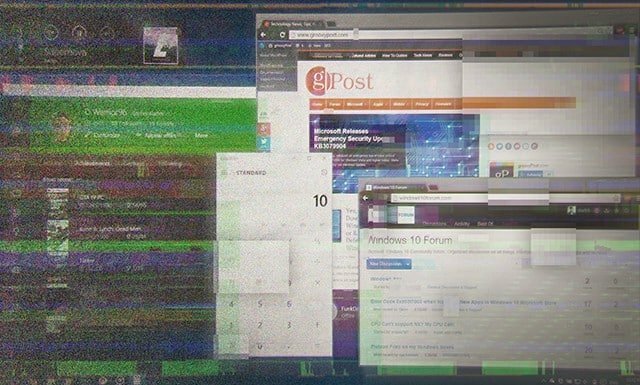Kako preuzeti i pogledati kopiju podataka iz sustava Windows 10 Cortana
Iot Microsoft Windows 10 Cortana Junak / / March 16, 2020
Ažurirano dana

Cortana u sustavu Windows 10 sjajan je digitalni asistent, ali poput ostalih pomoćnika čuva podatke o vama. Evo kako preuzeti kopiju kako biste je mogli pregledati.
Iako tehničke usluge i digitalni pomoćnici čine naš život lakšim, tvrtka koja pruža uslugu prikuplja puno podataka o vama. Na primjer, sve što kažete Cortana ili se Alexa bilježi i pohranjuje na poslužitelje tvrtke. Sve što radiš Facebook i Google je zabilježen. Ideja je da se prikupljanjem vaših podataka usluga poboljša i pruži bolji rezultat te predvidi vaše potrebe. Ali u isto vrijeme, to stvara probleme za privatnost i sigurnost za vas kao korisnika.
Dobra stvar je što većina velikih tehnoloških tvrtki nudi način pregledavanja, preuzimanja, pa čak i brisanja prikupljenih podataka sa svojih poslužitelja. Pokazali smo vam kako izbrišite svoje glasovne snimke iz Alexa, Google Assistant-a, Cortane i Siri. No, kada je u pitanju Cortana na Windowsu 10, tu su i više nego samo glasovne naredbe. Zapravo, možda možda uopće ne razgovarate s Cortanom. Ali kopija onoga za što ga koristite putem tipkovnice je pohranjena, poput vaše
Preuzimanje podataka tvrtke Cortana s Microsofta
Za početak krenite prema Postavke> Cortana> Dozvole i povijest i kliknite vezu "Promijeni ono što Cortana zna o meni u oblaku".
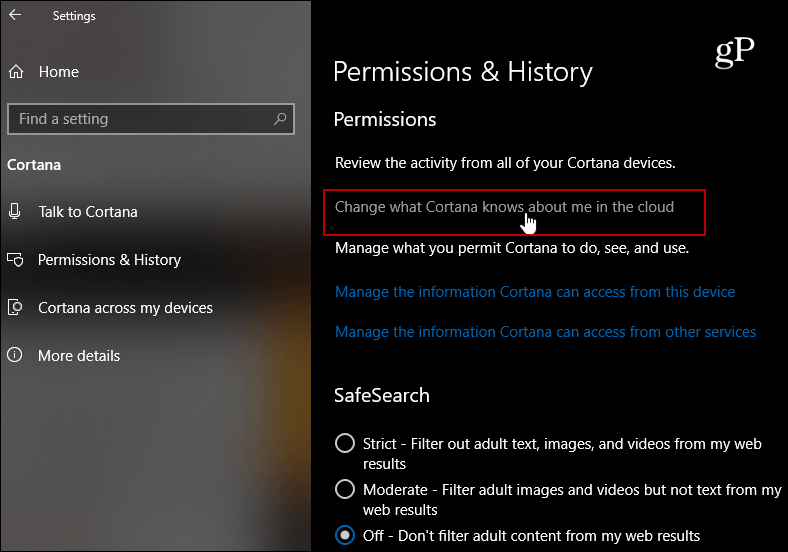
Kad se Cortana pokrene, pomaknite se malo prema dolje i kliknite gumb "Dohvati moje podatke". To će poslati Microsoftu zahtjev da želite kopiju svojih podataka. Tada ćete dobiti e-poruku s obavijesti da ste primili zahtjev za podacima.
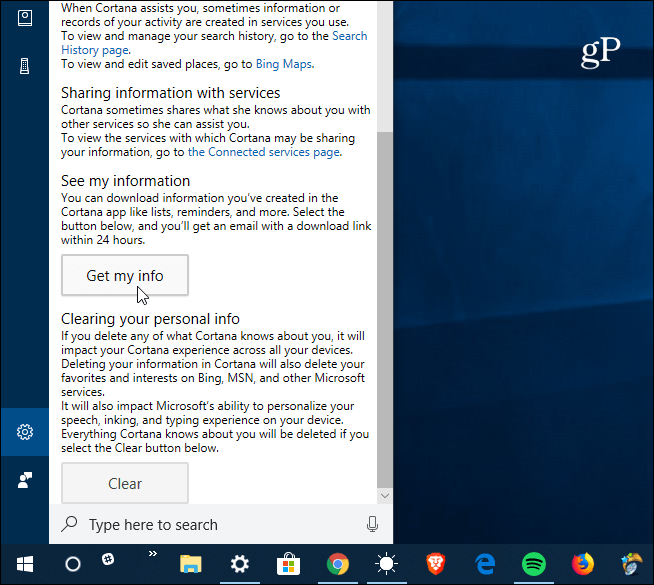
Kad su vaši podaci spremni, dobit ćete drugu poruku na adresu povezanu s vašim Microsoftovim računom. Otvorite poruku e-pošte i kliknite vezu "Preuzmi ovdje".
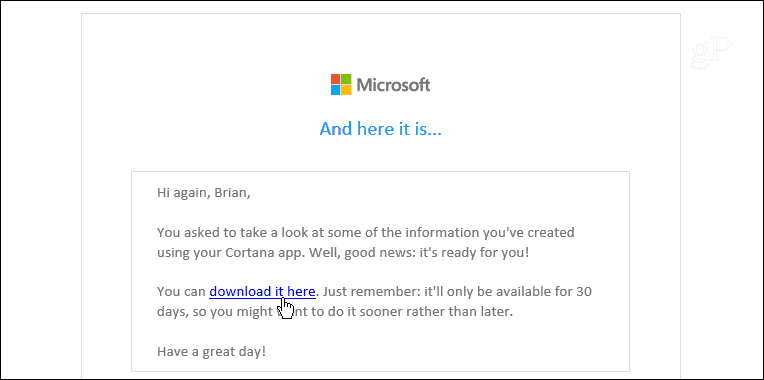
Poveznica će vas uputiti na Microsoftovu stranicu kako biste dali svom CortanaExport odobrenju za prikupljanje i sigurnosnu kopiju vaših podataka. Nakon što kliknete Da preuzet će se zip datoteka s vašim podacima - spremite na prikladno i sigurno mjesto.
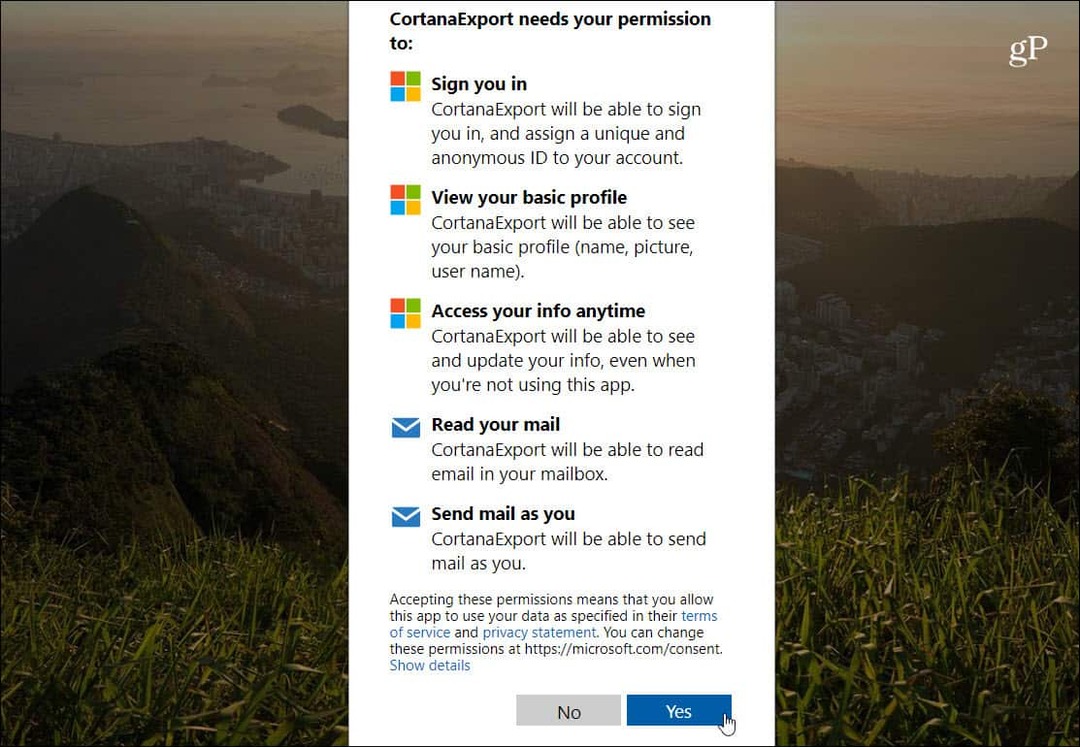
Otvorite zip mapu i pronaći ćete nekoliko tekstualnih datoteka u JSON formatu - što znači da možete otvoriti tekstualnu datoteku u bilježnici, ali to nije najpovoljniji format.
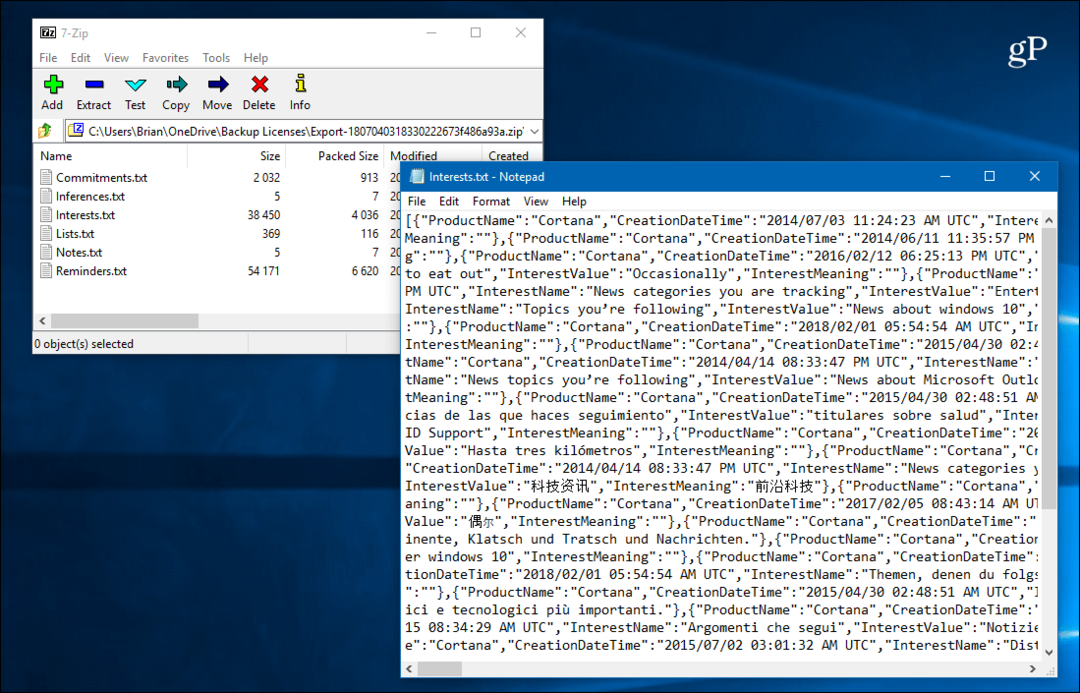
Da biste pomogli dešifrirati podatke, možete upotrijebiti JSON preglednik. Internetske se opcije lako koriste codebeautify.org/jsonviewer ili JSON Formatter iz Binga. Ali ako ste napredniji korisnik i želite vrhunsku sigurnost, htjet ćete koristiti aplikaciju poput besplatne Uslužni program Notepadd ++ ili ga možda uvesti u Excel.
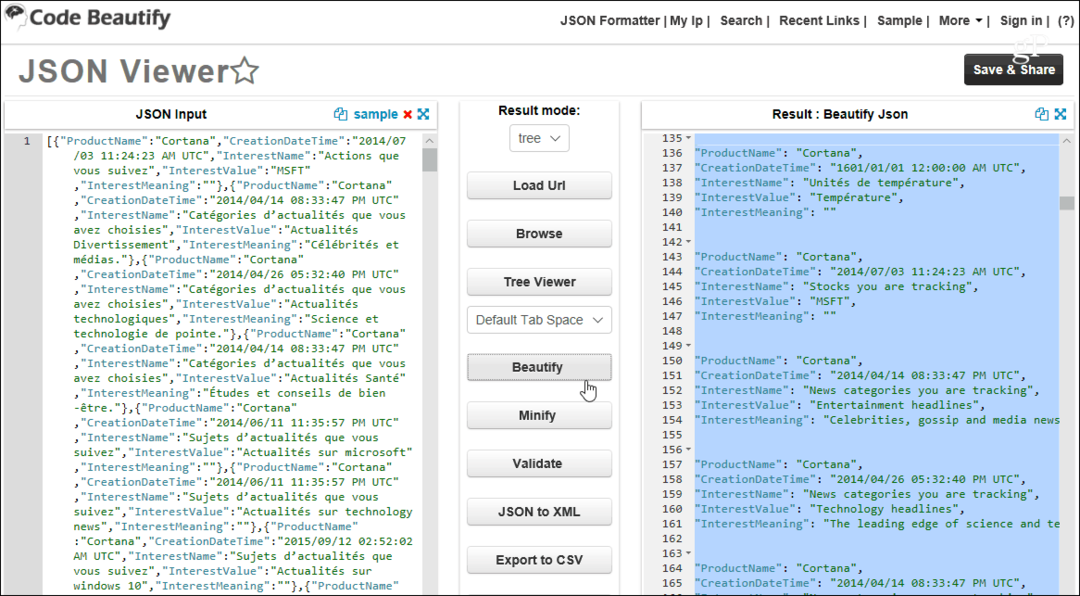
Ispod je primjer Bing JSON Formatter alat:
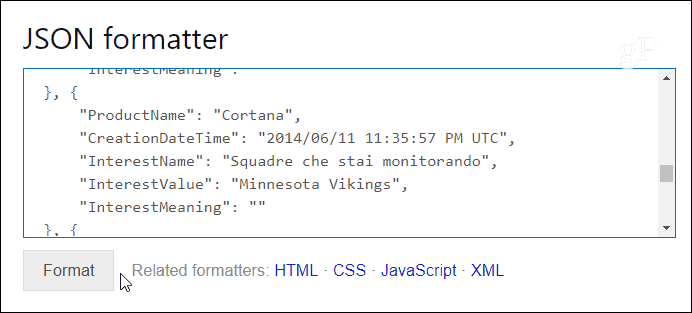
Sa svakom novom verzijom Windowsa 10, Microsoft i dalje poboljšava transparentnost u pogledu podataka koje prikuplja. Prije svega s nove postavke privatnosti u sustavu Windows 10 1803 ili kasnije i poboljšanja Dijagnostički preglednik podataka. Odlično je što možemo preuzeti informacije, ali bilo bi lijepo kada bi tvrtka pružila izvješće s podacima o lakšem čitanju.
Kao što sam već napomenuo, druge mrežne usluge omogućuju vam da preuzmete kopiju svojih podataka, a važno je pogledati. Na primjer, s nedavnim Facebook skandali o privatnosti, pravo je vrijeme da pregledate što Facebook zna o vama (što je u stvari sve). Obavezno pročitajte naše članke o tome kako to učiniti preuzmite kopiju svojih podataka na Facebooku kao i kako to učiniti preuzmite svoje podatke na Instagramu - koja je također tvrtka u vlasništvu Facebooka.
Ako ste težak korisnik Googleovih usluga, pročitajte naš članak o tome preuzmite sve svoje podatke s Googlea. Također provjerite nove kontrole privatnosti u sustavu Googleova nadzorna ploča moje aktivnosti. A ako ste umorni od pametnih zvučnika i digitalnih pomoćnika koji vas uvijek slušaju, pročitajte naš članak o tome kako Zaustavite Google Assistant, Siri, Cortana i Alexa od aktivnog slušanja. A članak poput ovog ne bi bio potpun ako ga nisam podsjetio na to praktičnost je neprijatelj sigurnosti i trebate omogućiti dvofaktorsku provjeru autentičnosti svugdje je dostupan.